NET Core1
NET Core
.net core最近园子讨论频率很高的话题,从不久前发布正式版本后,也是开始从netcore官网一步一步走向学习之路;.net跨平台的设计让人很是兴奋起来,因为做了多年的互联网研发者,见识了很多一流大公司对之的态度,在很多应用方面几乎看不到影子,深深感觉发展前景不是很乐观,但现在不同以往跨平台,加上其本身开发特点速度快,和vs神器的存在,我想过几年情况应该会发生很大变化吧;感叹完了,开始正篇吧。
下面是本篇将要分享的学习步奏,对于刚学或者即将要学习的朋友做个相互交流:
1.window7系统搭建开发环境
2.快速创建个net core Web Application项目,简单认识core项目自动生成的mvc文件
3.使用命令dontnet run让浏览器可以访问项目
4.连接本地数据库操作
5.分析Startup.cs文件的代码
6.使用Program.cs文件开放多个端口使站点运行起来
感觉一篇说不完,想说的太多了,慢慢来吧。
1.window7系统搭建开发环境
首先,去https://www.microsoft.com/net/download地址下载几个安装文件,根据自己的系统下载不同的版本吧,这里截图说明下当前我安装的包,如下:

这要要说的是最后一个包的功能,主要让程序运行起来,监听端口,近似于iis发布站点功能(有更多希望大家补充或纠正);
都安装完后会重启一次,那下面打开您的vs2015 visual C#->.Net Core:如果可以大家看到的应该是3个可选项:类库,控制台程序,net core web application;记得当时第一想的怎么没有winform的呢,后来觉得winform里面需要一些资源皮肤等现有资源这些在其他系统没有,估计也是这里看不到的原因吧,这里只是猜测系统某个后来者能证实下,谢谢。
2.快速创建个net core Web Application项目,简单认识core项目自动生成的mvc文件
选择net core Web Application点击"确定"按钮,看到如下图:

这里感觉很以前创建mvc的界面都差不多,没什么具体说明的,这里有一个在云中托管,操作步骤具体请看官网地址:https://docs.asp.net/en/latest/tutorials/publish-to-azure-webapp-using-vs.html;输入项目的名称,即可得到如下目录:

注:
1.appsettings.json文件初始化的信息是本地数据库链接和日志logging配置信息
2.gulpfile.js加载一些js文件,css等
3.project.json项目工程包
4.web.config里面内嵌了一个aspNetCore节点
5.Program.cs文件里面有个main函数,这里是项目开启入口
6.Startup.cs文件主要是初始化设置的地方
7.program和startup关联的,首先程序进入program里面的main函数,在WebHostBuilder运行run之前会通过UseStartup进入到startup文件的各个方法中,顺序是:Startup(构造器初始化加载一些配置文件)-》ConfigureServices(添加各个服务的依赖关系)-》Configure
3.使用命令dontnet run让浏览器可以访问项目
首先,在vs中右键项目-》在资源管理器中打开文件-》点击src路径文件夹-》找到对应的项目文件夹-》按住键盘Shift+鼠标右键项目文件夹-》选择在此处打开命令窗口,这样就进入了cmd界面路径是项目文件夹路径(其实也可以直接cmd-》盘符:-》cd 项目文件夹路径和刚才说的效果一样);
然后,在cmd中录入:dotnet run,这里cmd窗体会显示一些信息如图:
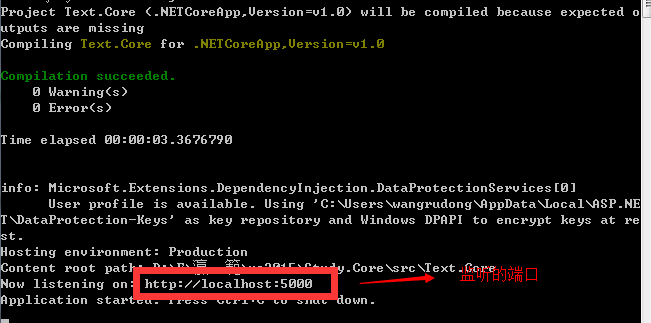
截图上面显示了一个5000端口,没错您即可在浏览器中输入localhost:5000访问您的项目,先来看下我们运行起来的截图:

这5000是默认的开启监听端口,下面会在第6步奏讲到怎么监听其他端口
4.连接本地数据库操作
首先,在Models文件夹中创建一个子文件夹AiticleModels,其中再增加一个类文件Article类;
然后,在Controllers文件夹中创建一个ArticleController,创建Controller时选择MVC Controller with views, using Entity Framework,并且在下一步的时候选择之前创建的Article类作为模型类,数据库上下文选择自动下拉的ApplicationDbContext,如图:
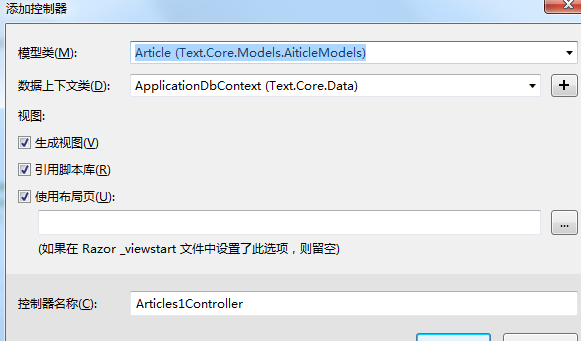
点击“确定”按钮后,会在试图View文件夹和Controller文件夹中分别生成一些文件,这里有点问题的地方是鼠标在Controller中Action方法上右键不会出现跳转至试图的选项了,不知道是本来就没有还是那个没找到,知道的朋友请分享告知下;
上面除了会在Views,Controllers文件夹中增加一些文件外,会自动再Data文件夹下面的ApplicationDbContext.cs文件中新增如下代码:
public DbSet<Article> Article { get; set; }
好了咋们生成下项目看编译是否通过,应该是没问题的生成成功;进行到下一步,和上面第3点将的差不多,在vs中右键项目-》在资源管理器中打开文件-》点击src路径文件夹-》找到对应的项目文件夹-》按住键盘Shift+鼠标右键项目文件夹-》选择在此处打开命令窗口,然后分别输入如下命令:
dotnet ef migrations add Initial
dotnet ef database update
当执行第一条命令时候,Data文件夹下面Migrations文件夹中会自动增加一个.cs文件,名称格式如:时间+_Initial.cs,打开看一下吧,感觉有点复杂的样子哈哈,但是从中可以了解到是创建表结构,和删除表的方法;好了在执行第二条命令;命令截图如下:
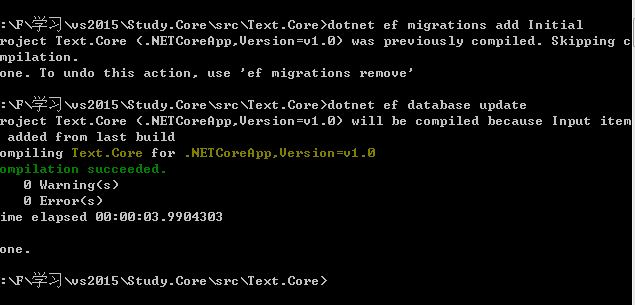
效果是除了Migrations文件夹中增加了cs文件,还有咋们可以在vs中点击 试图-》Sql Server对象管理器-》点击LocalDB-》数据库-》aspnet-Text.Core-2c3af9e6-9257-4859-9cea-dcc21968bf8b 能看到增加了个本地数据库,再打开表Article,能看到字段是咋们刚才在Article类中对应的属性,值得注意的时候这里直接默认了ID为咋们的主键,这里应该是默认第一个属性字段为主键
再来,生成下确定没问题,咱们执行下dotnet run命令开启监听,在浏览器中输入http://localhost:5000/Articles,看到的结果是table框里面空白的页面,想一想数据库没有数据啊,那么添加几条吧,点击页面上的“Create New”,随便输入个时间和标题,保存后返回到列表页面,能看到此时已经增加了一条数据,好了看下数据库也有数据了;截图如下:
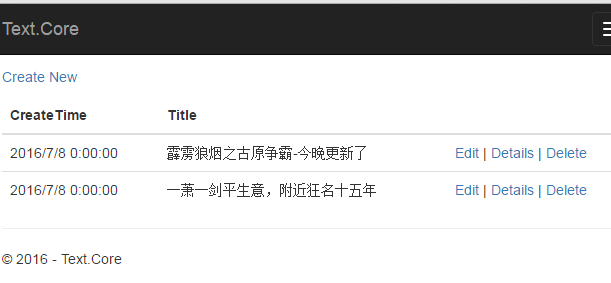
5.分析Startup.cs文件的代码
上面说了那么多,终于来到了第5节点了;代码简单分析还是通过代码中写备注的方式来说明吧,截图不怎么友好,希望各位朋友看下代码:
6.使用Program.cs文件开放多个端口使站点运行起来
首先在,Program.cs文件Main方法中增加如下代码部分
然后,重新执行dotnet run,能看到如下情况:

开启了两个端口的监听,那么在浏览器上分别访问下:

才不多这次就这些了,很多要学习和交流的,不知道这是否能给大家带来帮助,如果疑问或者问题,欢迎相互交流,还请大家勿喷,谢谢。
NET Core1的更多相关文章
- NET Core1.0之CentOS平台开发控制台程序DEMO
微软发布NET Core1.0正式版本,并支持了red hat linux平台,所以在CentOS平台,通过编辑器玩下控制器程序. 一.安装.NET Core SDK 先下载SDK并放在指定目录. s ...
- .net Core1.0 邮件发送
今天一天早,公司需要将之前的.net Core项目增加一个预处理机制,就是当程序出现异常后给我们的开发人员发送邮件,因为今天写些关于.netCore上发送邮件. 根据查阅资料发现在目前的Core1.0 ...
- C# VS2017的.net Core1.0项目在版本升级为2.0后找不到程序集的处理办法
最近不小心升级了VS2017,然后原来的.net web core1.0的项目是引用了DataBaseLib的程序集,如图 ,升级之后安装了2.0的框架,发现项目就报错了,,这个是还是之后报的错误, ...
- EF Core1.0 CodeFirst为Modell设置默认值!
当我们使用CodeFirst时,有时候需要设置默认值! 如下 ; public string AdminName {get; set;} = "admin"; public boo ...
- [译]关于.NET Core1.1的通告
以下翻译可能会有不准确的地方, 想看原文的童鞋移步到Announcing .NET Core 1.1, 微软的开源真心喜欢, 希望有更多的童鞋关注微软, 关注.NET Core 我们很兴奋地宣布.NE ...
- ASP.NET Core1.0 带来的新特性
1.采用新的文件系统,不再通过工程文件(.sln和.csproj)来定义项目文件清单. 解决方案文件还是*.sln,但项目文件变成*.xproj了.在项目文件夹下新增的文件会被自动添加到项目中,不用再 ...
- ASP.NET core1.0 EF MYSQL搭建中碰到几个问题记录
1.No executable found matching command "dotnet-ef" 看了网上各种办法都没用,最后选择"个人用户账户"创建项 ...
- asp.net core1.1的PlatformAbstraction源码
PlatformAbstraction类在现在的asp.net core中已经废弃了,但是此类的设计还是不错的,可以借鉴,源码如下: namespace Microsoft.Extensions.Pl ...
- 在 .Net Core1.0 上使用Mysql 的EFcore
https://www.codeproject.com/Articles/1218348/Using-EF-Core-with-MySQL-in-DotNet-Core
随机推荐
- MySQL性能调优的方法
第一种方法 1.选取最适用的字段属性 MySQL可以很好的支持大数据量的存取,但是一般说来,数据库中的表越小,在它上面执行的查询也就会越快.因此,在创建表的时候,为了获得更好的 性能,我们可以将表中字 ...
- 假设将synthesize省略,语义特性声明为assign retain copy时,自己实现setter和getter方法
假设将synthesize省略,而且我们自己实现setter和getter方法时,系统就不会生成相应的setter和getter方法,还有实例变量 1,当把语义特性声明为assign时,setter和 ...
- 保存android程序崩溃日志到SD卡
private boolean writeToSDCard(Throwable ex) { boolean isDealing = false; if (Environment.getExternal ...
- c++中string::function集合
string append() 1.直接添加另一个完整的字符串: str1.append(str2); 2.添加另一个字符串的某一段字串: str1.append(str2, 11, 7); ...
- SQL Server 2008 错误 233 的解决办法
问题一.忘记了登录Microsoft SQL Server 2008 的sa的登录密码 解决方法:先用windows身份验证的方式登录进去,然后在‘安全性’-‘登录’-右键单击‘sa’-‘属性’,修改 ...
- windows service 的创建 安装 调试 错误回发
关于如何快速创建一个windows服务 1.在vs中创建windows服务 名称:你要写的服务名称 位置:创建服务所在的位置 点击确定 2.代码编写 3.添加安装程序 点击添加安装程序出现 分别右击设 ...
- 微型 ORM 的第一篇 DapperLambda发布
引言:因为接触过多个ORM,但使用的时候都遇到了各自的一些不够理想的地方,从最早开始开始公司自己分装的,到后面用EF,以及Dapper和DapperExtensions 到现在用的FluentDat ...
- Java 网络编程(Elliotte Rusty Harold)
最近看了本Java网络编程方面的书,系统化一下Java网络编程,主要内容如下: 1.网络基础篇 这里包括基础的网络概念/ 输入输出流BIO/ Internet地址/URI/URL/HTTP/URLCo ...
- PHP学习笔记12-上传文件
上传图片文件并在页面上显示出图片 enctype介绍:enctype属性指定将数据发回到服务器时浏览器使用的编码类型. 取值说明: multipart/form-data: 窗体数据被编码为一条消息, ...
- bzoj 1040: [ZJOI2008]骑士 树形dp
题目链接 1040: [ZJOI2008]骑士 Time Limit: 10 Sec Memory Limit: 162 MBSubmit: 3054 Solved: 1162[Submit][S ...
